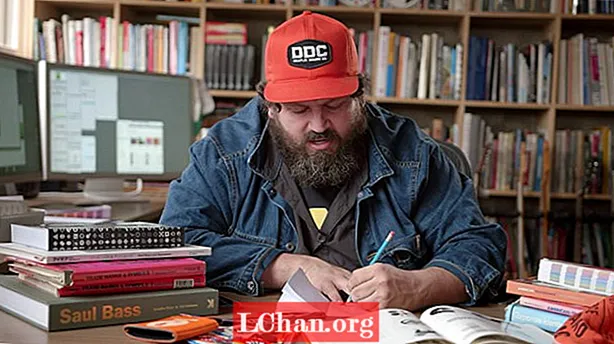Kandungan
- Penyelesaian 1: Gunakan Pertolongan Cemas Keychain untuk Membaiki Masalah Rantai Kunci
- Penyelesaian 2: Kemas kini Kata Laluan Rantai Kunci Masuk
- Penyelesaian 3: Padamkan Rantai Kunci Masuk Secara Manual
- Petua Bonus: Alternatif Rantai Kunci Terbaik - PassFab iOS Password Manager
- Ringkasan

Sebelum kita menyelesaikan masalah, mari kita jelaskan apa itu identiti perkhidmatan dan mengapa ia meminta rantai kunci masuk. Identityservicesd adalah daemon atau proses latar belakang di Mac yang mengendalikan kelayakan akaun pengguna pada peranti seperti iCloud, iMessage, App Store, FaceTime, dan lain-lain. Ini membolehkan anda masuk secara automatik ke pelbagai akaun tanpa perlu memasukkan kelayakan akaun. Tetapi, proses ini memerlukan kata kunci rantai kunci untuk mengakses kata laluan yang disimpan di Keychain. Sekiranya tidak mendapat kata laluan rantai kunci, ia akan meminta anda dengan identiti yang ingin menggunakan gantungan kunci log masuk. Tetapi, jika terus meminta kata laluan berulang-ulang, pasti ada yang tidak kena dengan keychain. Oleh itu, dalam artikel ini, kami akan memberitahu anda cara memperbaiki identiti dan ingin menggunakan ralat keychain log masuk
Penyelesaian 1: Gunakan Pertolongan Cemas Keychain untuk Membaiki Masalah Rantai Kunci
Ada kemungkinan bahawa anda mungkin menghadapi masalah identiti perkhidmatan segera Mac kerana kerosakan pada kata laluan yang tersimpan dalam akses rantai kunci. Ini adalah salah satu sebab mengapa perkhidmatan identiti meminta anda memasukkan kata kunci rantai kunci log masuk berulang kali. Oleh itu, untuk menyelesaikan masalah tersebut, anda perlu terlebih dahulu memperbaiki kerosakan di Akses Rantai Kunci menggunakan utiliti Pertolongan Cemas di akses Rantai Kunci. Ikuti langkah-langkah di bawah untuk mengetahui cara memperbaiki ralat akses rantai kunci menggunakan Pertolongan Cemas Akses Rantai Kunci -
- Langkah 1: Pada mulanya, lancarkan Akses Rantai Kunci dari Folder Aplikasi> Utiliti.
Langkah 2: Kemudian, pilih pilihan Keychain First Aid dari bar menu di bahagian atas di tetingkap Keychain Access.

- Langkah 3: Masukkan nama pengguna dan kata laluan anda dan kemudian pilih Sahkan dan klik Mula untuk mengimbas kerosakan.
Langkah 4: Jika terdapat kerosakan, pilih pilihan Repair dan kemudian klik Mula untuk mula membaiki entri yang rosak dalam akses Keychain.

Penyelesaian 2: Kemas kini Kata Laluan Rantai Kunci Masuk
Akses rantai kunci menggunakan kata laluan rantai kunci masuk untuk mengesahkan permintaan akses oleh pelbagai perkhidmatan dan aplikasi seperti Identityservicesd. Kata laluan rantai kunci log masuk adalah sama dengan kata laluan log masuk akaun pengguna secara lalai dan dibuat semasa anda menyiapkan Mac anda untuk pertama kalinya. Tetapi, jika anda kemudian menukar kata laluan log masuk akaun pengguna, maka anda juga perlu mengemas kini kata kunci rantai kunci log masuk jika tidak, akses rantai kunci akan terus menggunakan kata laluan lama dan anda akan terus menerima perkhidmatan identiti dan ingin menggunakan permintaan rantai kunci masuk. Oleh itu, untuk menyelesaikan masalah tersebut, anda perlu mengemas kini kata laluan rantai kunci masuk dan menjadikannya sama dengan kata laluan masuk untuk akaun pengguna. Sekiranya anda tidak tahu cara mengemas kini kata laluan Keychain log masuk, ikuti langkah berikut -
- Langkah 1: Pertama, lancarkan aplikasi Akses Rantai Kunci dari Folder Aplikasi> utiliti atau gunakan carian sorotan.
- Langkah 2: pada tetingkap Akses Rantai Kunci, pilih pilihan "log masuk" dari senarai Gantungan Kunci yang diberikan di panel kiri.
- Langkah 3: Sekarang, klik Edit dari menu di bahagian atas tetingkap.
Langkah 4: Kemudian, dari pilihan yang dipaparkan, klik pada Ubah kata laluan untuk pilihan masuk Rantai Kunci.

- Langkah 5: Masukkan kata laluan akaun pengguna sebelumnya yang sama dengan kata kunci rantai kunci log masuk dalam "Kata laluan semasa".
- Langkah 6: Kemudian, masukkan kata laluan masuk baru di medan Kata laluan baru dan sahkan bidang dan kemudian klik OK. Kata laluan rantai kunci masuk akan diubah agar sepadan dengan kata laluan masuk pengguna.
Penyelesaian 3: Padamkan Rantai Kunci Masuk Secara Manual
Sekiranya anda masih menghadapi ralat perkhidmatan identiti walaupun selepas mengganti akses rantai kunci atau mengemas kini kata kunci rantai kunci masuk, atau jika anda tidak dapat menukar kata kunci rantai kunci log masuk, maka satu-satunya pilihan yang tersisa adalah menghapus rantai kunci log masuk secara manual dan kemudian membuat yang baru rantai kunci log masuk. Untuk mengetahui cara membetulkan identiti, perkhidmatan ingin menggunakan ralat rantai kunci log masuk dengan memadam rantai kunci log masuk, ikuti langkah berikut -
- Langkah 1: Klik pada menu GO di Apple Finder dan tahan kekunci ALT untuk memaparkan pilihan "Perpustakaan" yang tersembunyi.
- Langkah 2: Semasa menahan kekunci ALT, klik pada pilihan Perpustakaan dan ia akan memaparkan pilihan yang sesuai.
Langkah 3: Sekarang, pergi ke pilihan "Gantungan Kunci" dan ia akan memaparkan rantai kunci masuk.

- Langkah 4: Padamkan rantai kunci log masuk atau pindahkan ke lokasi lain seperti pemacu luaran dan but semula sistem.
- Langkah 5: Sekarang, ia akan memaparkan gantungan kunci yang tidak dijumpai. Klik pada membuat pilihan rantai kunci masuk baru.
Langkah 6: Masukkan kata laluan masuk anda, dan kemudian klik OK untuk menyelesaikan prosesnya.

- Langkah 1: Pertama, muat turun PassFab iOS Password Manager di komputer anda dan kemudian pasangnya.
- Langkah 2: Lancarkan program semasa pemasangan dan kemudian sambungkan peranti iOS anda ke komputer menggunakan kabel USB.
Langkah 3: Semasa PassFab iOS Password Manager mengesan peranti anda, klik pada butang Start Scan.

Langkah 4: Setelah imbasan selesai, pergi ke tab akaun WiFi di tetingkap baru untuk melihat semua kata laluan WiFi yang disimpan pada peranti iOS.

Petua Bonus: Alternatif Rantai Kunci Terbaik - PassFab iOS Password Manager
Adakah anda ingin menambahkan peranti baru ke rangkaian Wi-Fi anda tetapi anda terlupa kata laluannya? Adakah anda pernah menyambungkan iPhone atau iPad anda ke rangkaian WiFi? Sekiranya anda telah mengaktifkan iCloud Keychain, maka kata laluan WiFi anda akan diselaraskan ke atau dari Mac ke iPhone. Tetapi, anda tidak akan dapat memulihkan kata laluan dari rantai kunci kerana mereka dalam bentuk yang dienkripsi dalam fail rantai kunci dan anda tidak dapat membaca kandungan fail tersebut.
Sekiranya anda ingin mengetahui kata laluan WiFi, maka anda boleh menggunakan PassFab iOS Password Manager untuk mendapatkan kata laluan dari peranti iOS anda. PassFab iOS Password Manager adalah program hebat yang membolehkan anda mendapatkan semua jenis akaun pengguna dan kata laluan yang disimpan di iPhone atau iPad anda seperti akaun mel, WhatsApp, ID Apple, dan kata laluan WiFi. Ingin tahu bagaimana melihat kata laluan WiFi yang disimpan di iPhone atau iPad? Ikuti langkah di bawah -
Ringkasan
Sangat mengecewakan apabila identiti serviced meminta anda memasukkan kata kunci keychain log masuk berulang kali setelah beberapa minit. Bukan hanya membuang masa, tetapi mengganggu perhatian anda tentang apa yang anda lakukan. Sekiranya anda juga mengalami masalah yang sama, maka kami berharap penyelesaian yang diberikan dalam artikel untuk memperbaiki identiti dan ingin menggunakan rantai kunci log masuk membantu anda menghentikan permintaan yang menjengkelkan. Selain itu, kami mengesyorkan menggunakan PassFab iOS Password Manager untuk mengambil kata laluan WiFi dari iPhone atau iPad anda jika anda terlupa kata laluan WiFi anda.